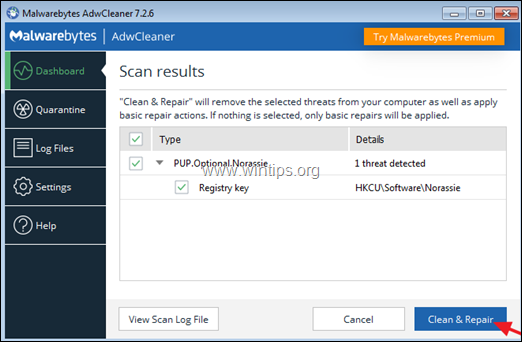Satura rādītājs
Mūsdienās jauni vīrusi, reklāmprogrammatūras un ļaunprogrammatūras parādās un pazūd dažu dienu vai nedēļu laikā. Kad tiek izlaists jauns vīruss/reklamprogrammatūra/ ļaunprogrammatūra un tiek inficēti lietotāju datori, ekspertiem ir nepieciešamas vairākas dienas, lai tos identificētu un pēc tam noteiktu atbilstošu apstrādes/likvidēšanas procedūru.
Šajās dienās lietotājiem nav iespējas mēģināt tos noņemt, bet tā vietā viņiem ir jāgaida, kad risinājums kļūs publiski pieejams, vai arī dators ir jānogādā pie eksperta, lai to varētu iztīrīt. Lai no tā izvairītos, es nolēmu uzrakstīt vispārīgu rakstu, kurā izklāstīti visbiežāk veiktie soļi un noderīgākie pretvīrusu/adware/malware rīki, ko izmanto datoru tīrīšanai. Tātad, ja.dators ir inficēts ar vīrusu, kuru nevarat identificēt, varat izmantot šos soļus un rīkus, lai mēģinātu to iztīrīt. Kā jūs visi saprotat, tas ne vienmēr var izdoties, taču esmu pārliecināts, ka vairumā gadījumu tas jums palīdzēs.
Kā attīrīt Windows no ļaunprātīgas programmatūras, reklāmprogrammatūras, spiegprogrammatūras, sakņu kodiem, vīrusiem, Trojas zirgiem u. c.
Svarīgi: Pirms turpināt noņemšanas procedūru, pārliecinieties, vai jums ir atjaunināta dublējuma kopija visus svarīgos failus.
Ieteikumi:
1. Ja inficētajā datorā nevarat lejupielādēt nevienu no turpmāk ieteiktajām programmām, varat tās lejupielādēt citā tīrā datorā un pārsūtīt (piemēram, izmantojot USB zibatmiņu) uz inficēto datoru.
2. Ja jums patīk, pievienojiet šo lapu izlasē ( Ctrl + D ), lai viegli atrastu un izpildītu dotos norādījumus.
UZMANĪBU: Visi Anti-Malware programmas un noņemšanas rīki, kas ieteikts šajā rokasgrāmatā ir pilnīgi BEZMAKSAS .
Ļaunprogrammatūras noņemšanas ceļvedis Soļi:
1. solis: Palaidiet datoru "Drošā režīmā ar tīklu".
2. solis: Pārtrauciet zināmos ļaunprātīgos procesus, izmantojot RKill
3. solis: Pārskenējiet un noņemiet slēptos ļaunprātīgos Rootkitus ar TDSSKiller.
4. solis: Noņemiet ļaunprātīgos sakņu kodus ar Malwarebytes Anti-Rootkit.
5. solis: noņemiet ļaunprogrammatūras programmas no Windows starta.
6. solis: Ļaunprātīgu programmu noņemšana no uzdevumu plānotāja.
7. solis: izdzēsiet pagaidu failus un mapes no visiem lietotājiem ar TFC.
8. solis: Ļaunprātīgu programmu atinstalēšana.
9. solis: Adware un nevēlamu pārlūkprogrammu rīkjoslu tīrīšana ar AdwCleaner.
10. solis: attīriet ļaunprogrammatūru ar Malwarebytes Anti-Malware.
Solis 11. Pārskenējiet un noņemiet vīrusus ar pretvīrusu programmu.
12. solis: dzēsiet inficētos Windows atjaunošanas punktus.
Solis 1. Palaidiet datoru "Drošā režīmā ar tīklu".
Palaidiet datoru drošajā režīmā ar tīkla atbalstu, lai izvairītos no ļaunprātīgu programmu un nevajadzīgu pakalpojumu palaišanas.
Lai palaistu operētājsistēmu Windows Drošais režīms ar tīklu :
1. Vienlaikus nospiediet Win  + R taustiņus, lai atvērtu palaides komandu logu.
+ R taustiņus, lai atvērtu palaides komandu logu.
2. Tips msconfig un nospiediet Ievadiet .
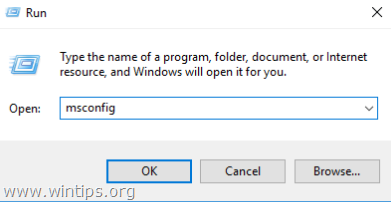
3. Noklikšķiniet uz Boot cilni un pēc tam atzīmējiet Droša sāknēšana & Tīkls iespējas.
4. Noklikšķiniet uz OK un restartēt datoru. *
Piezīme: Kad esat pabeidzis ļaunprātīgas programmatūras tīrīšanu, vēlreiz atveriet sistēmas konfigurācijas (msconfig) utilītu un pie Vispārīgi cilnē atlasiet Parastā palaišana un pēc tam noklikšķiniet uz OK , lai normāli palaistu operētājsistēmu Windows.
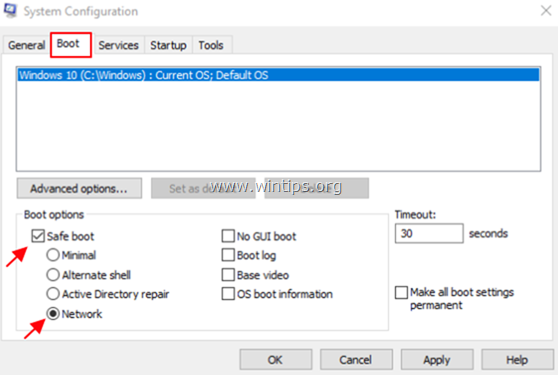
2. solis: Pārtrauciet ļaunprātīgu procesu darbību ar RKill.
RKill ir BleepingComputer.com izstrādāta programma, kas mēģina pārtraukt zināmus ļaunprātīgas programmatūras procesus, lai jūsu parastā drošības programmatūra varētu palaist un attīrīt datoru no infekcijām.
1. Lejupielādēt un saglabāt RKill uz jūsu darbvirsmas. *
Piezīme: RKill tiek piedāvāts ar dažādiem failu nosaukumiem, jo dažas ļaunprogrammatūras neļauj procesiem darboties, ja tiem nav noteikta faila nosaukuma. Tāpēc, mēģinot palaist RKill, ja ļaunprogrammatūra to izbeidz, lūdzu, izmēģiniet citu faila nosaukumu.
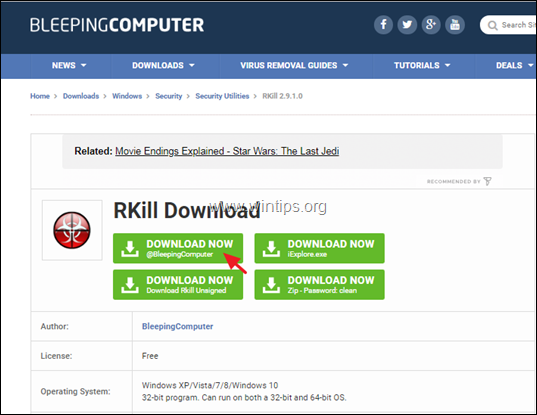
2. Palaist RKill un ļaujiet programmai izbeigt visus ļaunprātīgos procesus, kas var darboties.
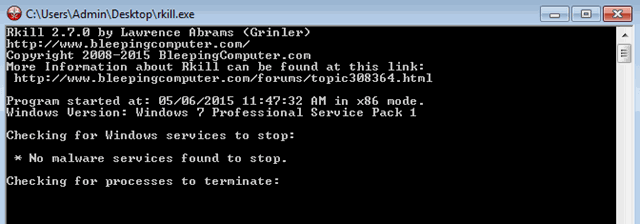
3. Kad RKill ir pabeigts, nospiediet OK un turpiniet nākamo soli.
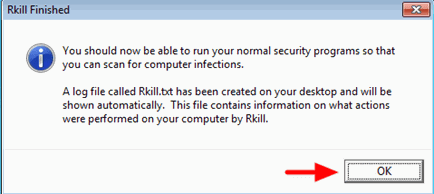
3. solis: Pārskenējiet un noņemiet slēptos ļaunprātīgos Rootkitus ar TDSSKiller.
1. Lejupielādēt un saglabāt TDSSKiller Anti-rootkit lietderība Kaspersky Labs jūsu datorā (piemēram, darbvirsmā).
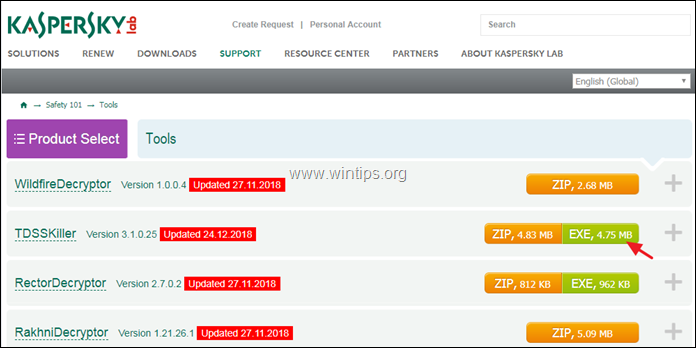
2. Kad lejupielāde ir pabeigta, dodieties uz lejupielādes vietu (piemēram, darbvirsmu) un divreiz noklikšķiniet uz " tdsskiller.exe ", lai to palaistu.
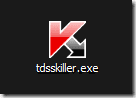
3. Kaspersky Anti-rootkit utilītu programmā noklikšķiniet uz " Mainīt parametrus " opcija.
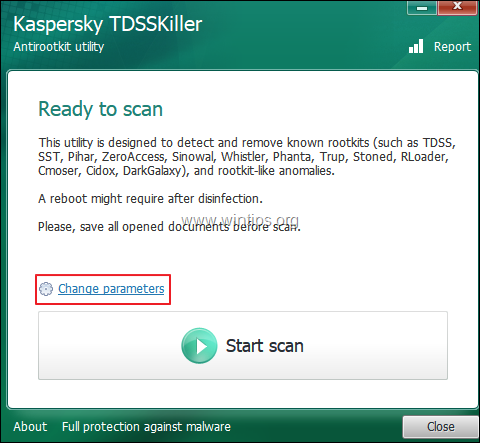
4. TDSSKiller iestatījumos pārbaudiet, lai iespējotu " Atpazīt TDLFS failu sistēmu" un nospiediet " OK ”.
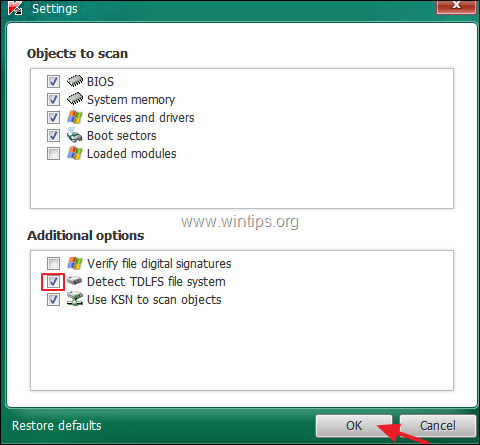
5. Prese " Sākt skenēšanu ", lai sāktu skenēt ļaunprātīgas programmas.
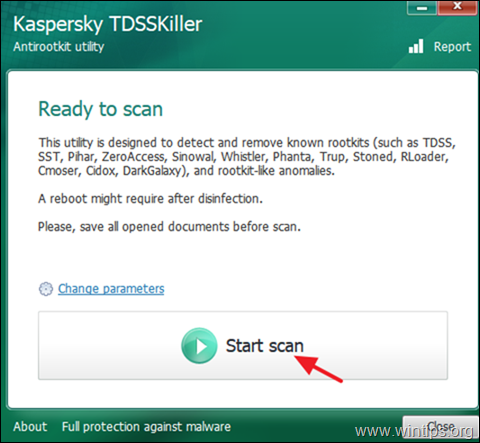
Kad skenēšanas process ir pabeigts, tiek atvērts jauns logs ar skenēšanas rezultātiem.
6. Izvēlieties " Izārstēt " opciju un ļaujiet programmai pabeigt inficēto failu ārstēšanas operāciju.
7. Kad "sacietēšanas" operācija ir pabeigta, restartēt datoru.
8. Pēc restartēšanas, palaist TDSSKiller vēlreiz vēl vienu reizi skenēt, lai atrastu sakņu kodus. Ja iepriekšējais dziedināšanas uzdevums tika pabeigts veiksmīgi, programma tagad jūs informēs, ka. "Draudi nav atrasti ".
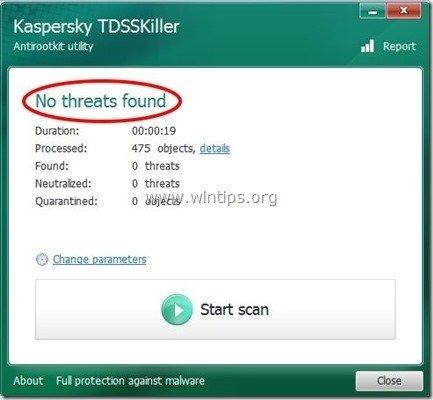
4. solis: Noņemiet ļaunprātīgos sakņu kodus ar Malwarebytes Anti-Rootkit.
Malwarebytes Anti-Rootkit ir bezmaksas, moderns rootkit skeneris un noņemšanas programma, kas atklāj un novērš pat visnepatīkamākos ļaunprātīgos rootkitus.
1. Lejupielādēt un saglabāt Malwarebytes Anti-Rootkit uz darbvirsmas.
2. Palaidiet programmu Malwarebytes Anti-Rootkit un noklikšķiniet uz OK lai izvilktu failus uz darbvirsmas (faili tiek izvilkti mapē "mbar").
3. Noklikšķiniet uz Nākamais pirmajā ekrānā un pēc tam noklikšķiniet uz Atjaunināt pogu.
4. Kad atjaunināšana ir pabeigta, noklikšķiniet uz Nākamais atkal.
5. Visbeidzot noklikšķiniet uz Skenēt lai pārbaudītu sistēmu, vai tajā nav ļaunprātīgu rootkit.
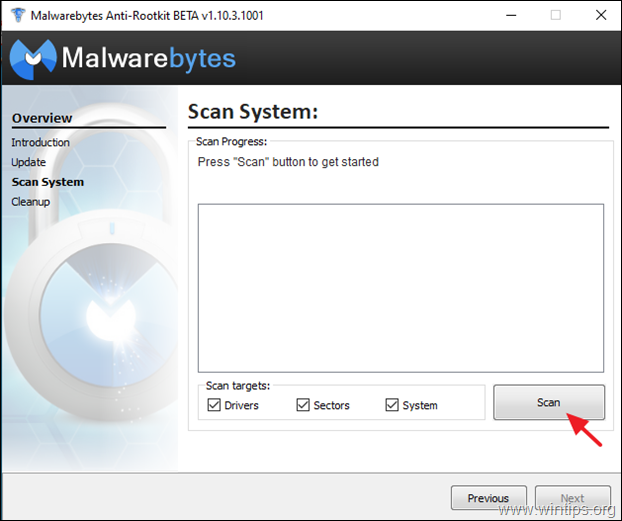
6. Kad skenēšana ir pabeigta, noklikšķiniet uz Tīrīšana lai iztīrītu datoru.
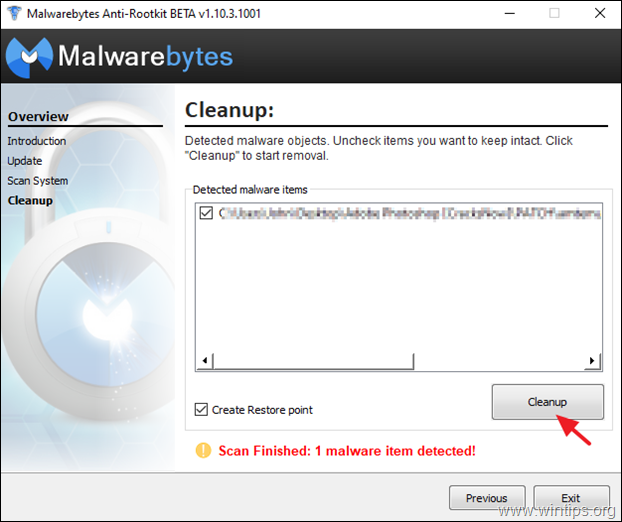
5. solis: noņemiet ļaunprātīgu programmatūru un nezināmas programmas no Windows starta.
1. Spiediet Ctrl + Shift + Esc lai atvērtu uzdevumu pārvaldnieku un atlasītu Startup cilne.
2. Izvēlieties un atslēgt jebkuru nezināmu programmu, kas tiek palaista, startējot operētājsistēmai Windows.
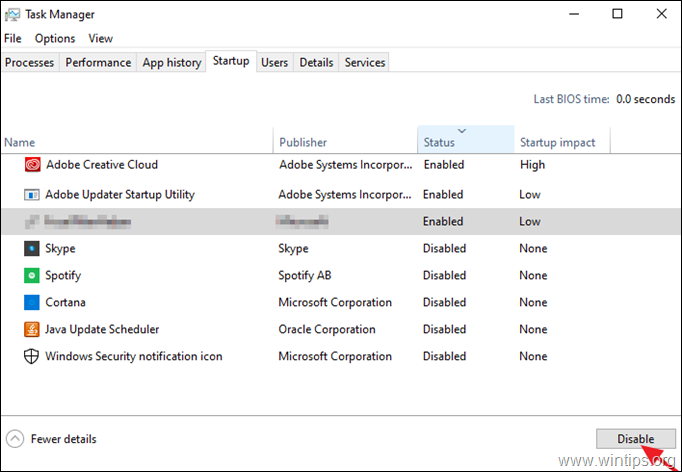
6. solis. Noņemiet ļaunprātīgas programmas uzdevumu plānotājā.
1. Meklēšanas lodziņā ievadiet: uzdevumu plānotājs
2. Atvērt Uzdevumu plānotājs

3. Izvērst Uzdevumu plānotājs (vietējais) un izvēlieties Uzdevumu plānotāja bibliotēka kreisajā pusē.
4. Ar peles labo pogu noklikšķiniet uz un Atslēgt jebkuru aizdomīgu uzdevumu.
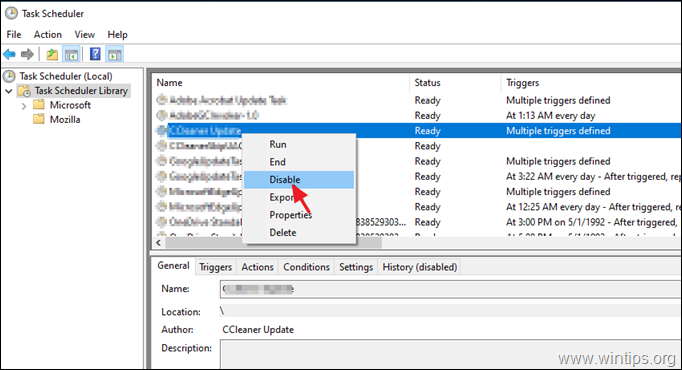
7. solis: izdzēsiet pagaidu failus no visiem lietotājiem ar TFC.
1. Lejupielādēt un saglabāt TFC pēc OldTimer datorā.
2. Kad lejupielāde ir pabeigta, palaidiet TFC un nospiediet sākuma pogu, lai datorā iztīrītu visus pagaidu failus un mapes. * *
Piezīme: Sīki izstrādātas instrukcijas par to, kā lejupielādēt un izmantot TFC var atrast šeit: Kā dzēst pagaidu failus, izmantojot TFC.
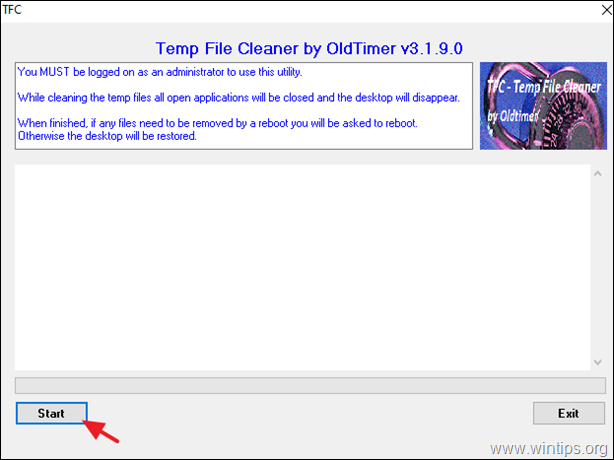
8. solis. Noņemiet VISAS nezināmās un nevēlamās programmas.
1. Atveriet Windows vadības paneli. Lai to izdarītu, atveriet meklēšanas lauku un ierakstiet Vadības panelis. *
Piezīme: operētājsistēmā Windows 7 un Vista: dodieties uz Sākums > Vadības panelis .
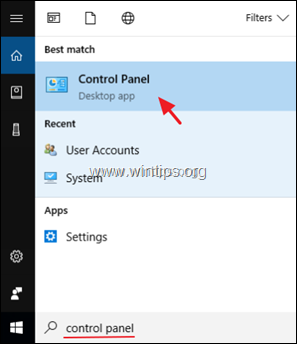
2. Iestatiet Skatīt pēc uz Mazas ikonas un atveriet Programmas un funkcijas *

3. Kad ekrānā tiek parādīts programmu saraksts:
a. Sakārtojiet programmas, kas tiks parādītas, pēc to instalēšanas datuma (Installed On).
b. Izvēlieties un Atinstalēt jebkura nezināma programma, kas instalēta jūsu sistēmā. *
Paziņojums: Ja saņemat " Jums nav pietiekamas piekļuves, lai atinstalētu" e rror ziņojums vai programmas atinstalēšanas laikā saskaraties ar problēmām, tad, lai atinstalētu programmu, sekojiet šai rokasgrāmatai.
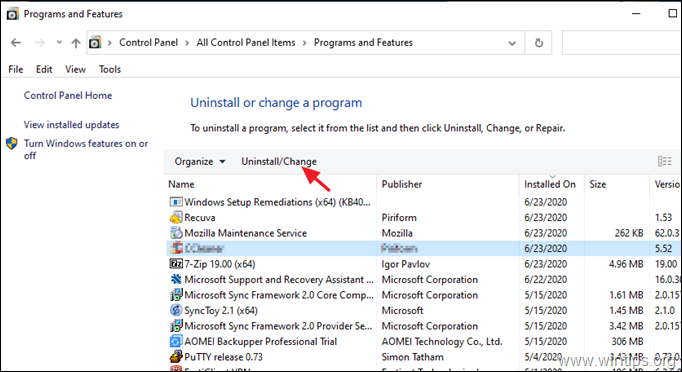
4. Kad esat noņēmis visas nezināmās vai nevēlamās programmas, turpiniet nākamo soli.
9. solis: Adware, nevēlamu pārlūkprogrammu papildinājumu un rīkjoslu tīrīšana ar AdwCleaner.
AdwCleaner ir jaudīga lietderība, lai attīrītu visas Adware, Toolbars, PUP & Hijacker programmas no jūsu datora.
1. Lejupielādēt un saglabāt AdwCleaner utilītu uz darbvirsmas .
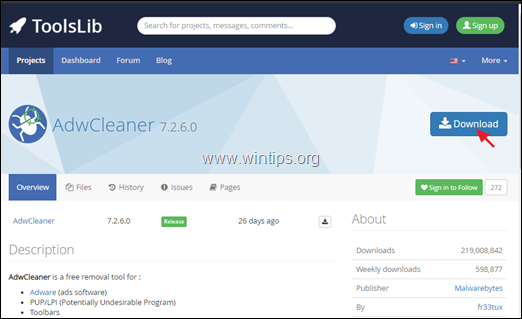
2. Aizveriet visas atvērtās programmas un Dubultklikšķis lai atvērtu AdwCleaner no darbvirsmas.
3. Pēc tam, kad esat pieņēmis " Licences līgums ", nospiediet Skenēt tagad pogu.
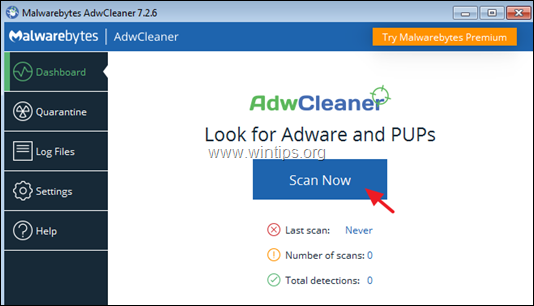
4. Kad skenēšana ir pabeigta, nospiediet Tīrīšana un remonts lai noņemtu visus nevēlamos ļaunprātīgos ierakstus.
4. Pēc pieprasījuma noklikšķiniet uz Notīriet un restartējiet tagad .
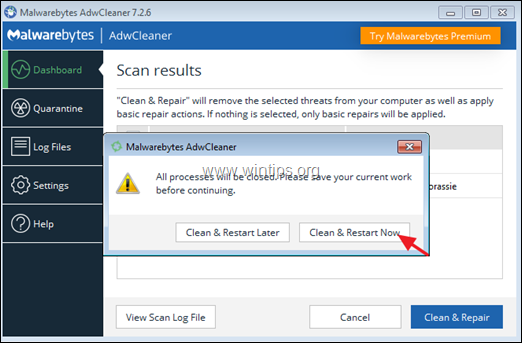
5. Pēc restartēšanas aizveriet AdwCleaner informācijas (žurnāla) logu un turpiniet nākamo soli.
10. solis: Notīriet ļaunprātīgas programmas, failus un reģistra ierakstus ar Malwarebytes Anti-Malware.
Piezīme: Malwarebytes ir viena no visuzticamākajām BEZMAKSAS pret ļaunprātīgu programmatūru programmām, lai attīrītu jūsu datoru no atlikušajiem ļaunprātīgiem draudiem. Ja vēlaties būt pastāvīgi aizsargāti no vīrusiem un ļaunprātīgas programmatūras draudiem, esošajiem un nākotnes draudiem, mēs iesakām iegādāties programmu Malwarebytes .
Kā lejupielādēt un instalēt Malwarebytes:
1. Noklikšķiniet uz Bezmaksas lejupielāde pogu pie Malwarbytes Lejupielādēt lapu, lai lejupielādētu Malwarebytes Premium izmēģinājuma versiju. *
Piezīme: Pēc 14 dienu izmēģinājuma perioda beigām Malwarebytes kļūst par bezmaksas versiju, taču bez reāllaika aizsardzības pret izspiedējvīriem, vīrusiem vai ļaunprātīgām programmām.
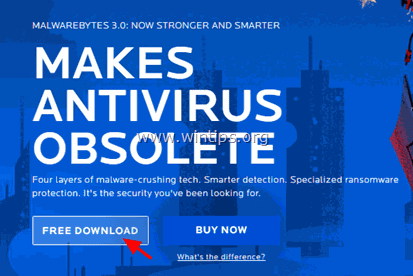
2. Kad lejupielāde ir pabeigta, divreiz noklikšķiniet uz lejupielādētā faila un instalēt Malwarebytes.
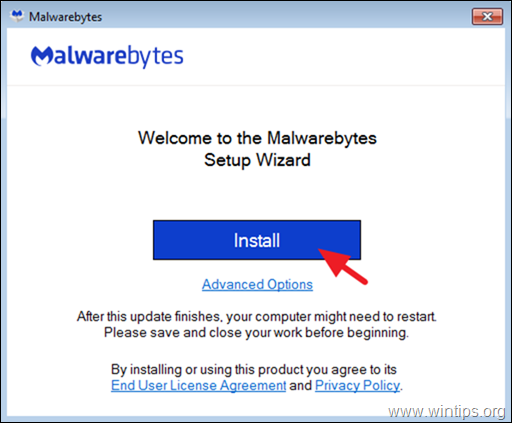
3. Kad tiks parādīts pieprasījums instalēt Malwarebytes Browser Guard, noklikšķiniet uz Izlaist šo .
4. Kad instalēšana ir pabeigta, turpiniet lasīt tālāk, lai pirmo reizi skenētu datoru ar Malwarebytes.
Kā skenēt un tīrīt datoru ar Malwarebytes.
1. Palaidiet programmu Malwarebytes Premium Trial un pagaidiet, līdz programma atjauninās savu antivīrusu datubāzi.
2. Kad atjaunināšanas process ir pabeigts, nospiediet Skenēt tagad pogu, lai sāktu skenēt sistēmu, meklējot ļaunprātīgu programmatūru un nevēlamas programmas.
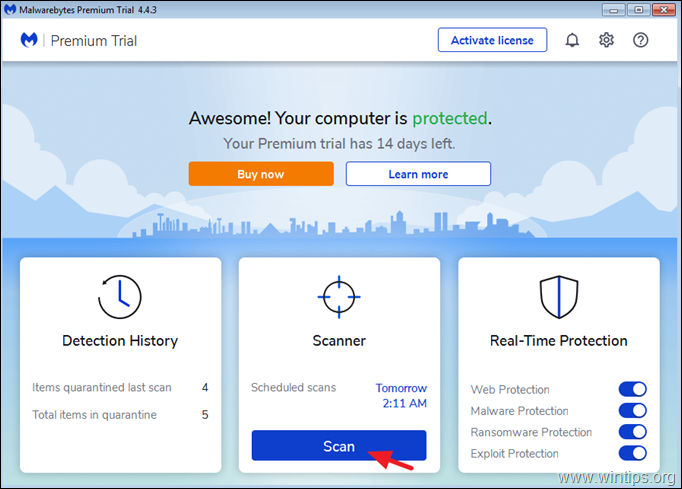
3. Tagad pagaidiet, līdz Malwarebytes pabeidz skenēt jūsu datoru, lai atrastu ļaunprātīgu programmatūru.
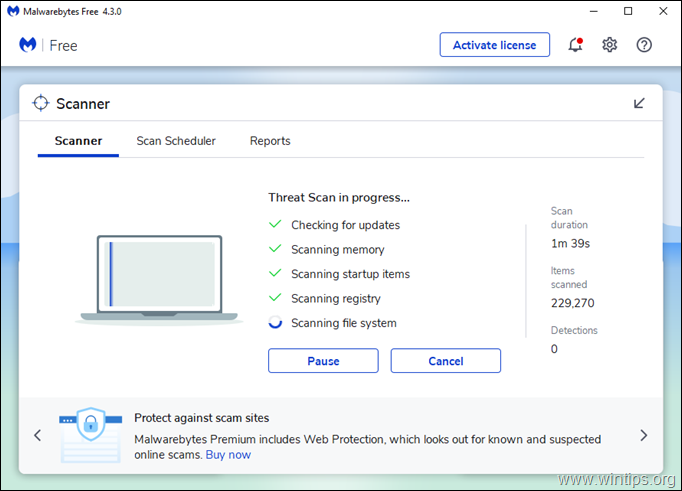
4. Kad skenēšana ir pabeigta, atlasīt visus atklātos apdraudējumus (ja atrasts) un pēc tam nospiediet Karantīna pogu, lai no datora noņemtu visus šos failus.
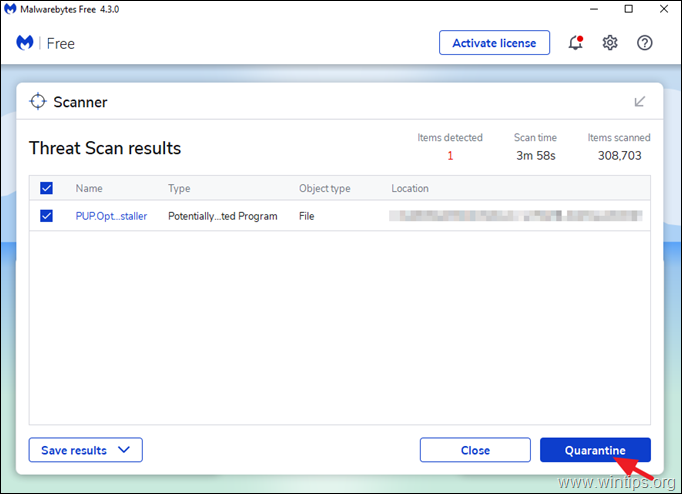
5. Pagaidiet, līdz Malwarebytes noņem visas infekcijas no jūsu sistēmas, un pēc tam restartējiet datoru (ja programma to pieprasa), lai pilnībā noņemtu visus aktīvos apdraudējumus.
Solis 11. Pārskenējiet un noņemiet vīrusus ar pretvīrusu programmu.
Pēc restartēšanas atveriet pretvīrusu programmu un veiciet pilnu datorā esošo vīrusu skenēšanu.
- Saistīts raksts: Labākās bezmaksas pretvīrusu programmas lietošanai mājās.
Ieteikums: Pirms vai pēc sistēmas skenēšanas ar antivīrusu programmu iesaku skenēt sistēmu, lai atrastu vīrusus, izmantojot programmu. ESET tiešsaistes skeneris kas ir spēcīgs autonoms vīrusu noņemšanas rīks, lai attīrītu datoru no apdraudējumiem.
1. Lejupielādēt un palaist ESET tiešsaistes skeneri.
2. Izvēlieties valodu un Pieņemt . Lietošanas noteikumi .
3. Izvēlieties Dators Skenējiet un pēc tam noklikšķiniet uz Pilna skenēšana.
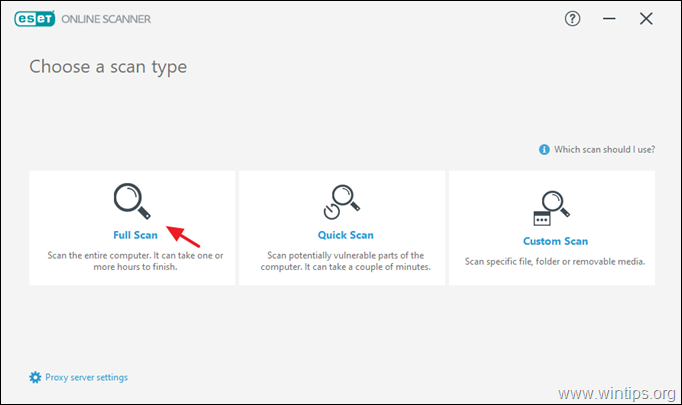
4. Izvēlieties Ieslodziet ESET nevēlamu programmu atklāšanu un ievietošanu karantīnā un noklikšķiniet uz Sākt skenēšanu.
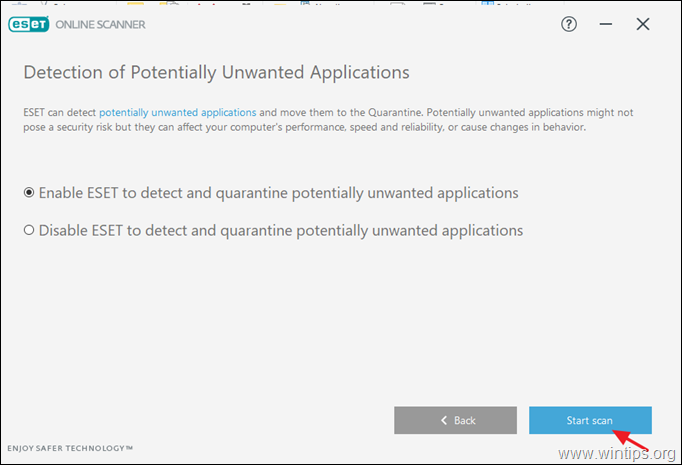
12. solis: dzēsiet inficētos Windows atjaunošanas punktus.
Pēc iepriekš minēto norādījumu izpildes pārbaudiet, vai dators darbojas bez traucējumiem, un pēc tam turpiniet un noņemiet no datora visus iepriekšējos sistēmas atjaunošanas punktus, jo tie joprojām satur ļaunprātīgu programmatūru, kas var kaitēt datoram nākotnē. Tāpēc turpiniet un...
1. Atslēgt diskā C:\, lai noņemtu inficētos sistēmas atjaunošanas punktus.
2. Pēc tam turpiniet un atkārtoti iespējot "Sistēmas atjaunošanas" funkciju drošības un drošuma apsvērumu dēļ.
- Saistīts raksts ar detalizētiem norādījumiem: Kā iespējot vai atspējot sistēmas atjaunošanu operētājsistēmā Windows.
Secinājums: Ceru, ka šis raksts jums būs noderīgs un efektīvs un ka jūsu dators tagad ir tīrs no visām tajā darbojošām kaitīgām programmām. Es centīšos šo rakstu regulāri atjaunināt. No jūsu puses, ja vēlaties uzzināt, kā nākotnē palikt aizsargāti no ļaunprātīgām programmām, izlasiet šo rakstu: Desmit+ padomi, kā saglabāt datoru ātru un veselīgu.

Endijs Deiviss
Sistēmas administratora emuārs par Windows